win11将txt改为bat Windows 11系统中将TXT文本文件改成bat文件的操作指南
更新时间:2024-03-11 17:16:43作者:hnzkhbsb
Windows 11系统的到来为用户带来了许多新的功能和体验,其中一个备受关注的功能就是将TXT文本文件转换为bat文件的操作,这项功能的出现,使得用户可以更加灵活地运用文本文件,并通过bat文件实现自动化操作。无论是批量处理文件还是自动执行命令,这一功能都为用户提供了更多的选择和便利。下面我们将为大家详细介绍如何在Windows 11系统中将TXT文本文件改成bat文件,让我们一起来了解吧!
操作方法:
1.电脑桌面点击鼠标右键,点【新建】,然后点击【文本文档】。
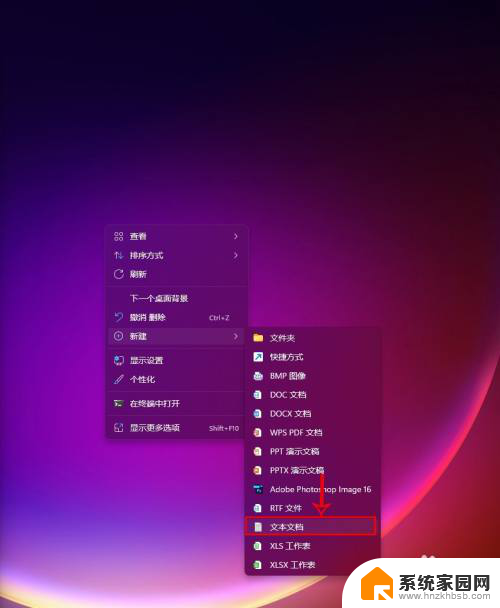
2.双击打开新建的文本文档。

3.点击右上角【文件】。
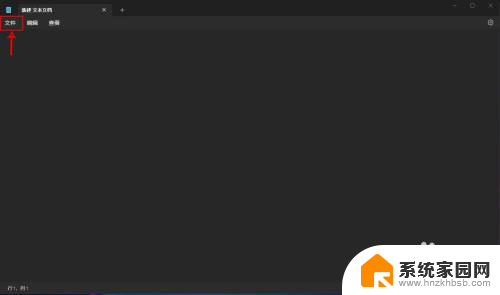
4.点击【另存为】。
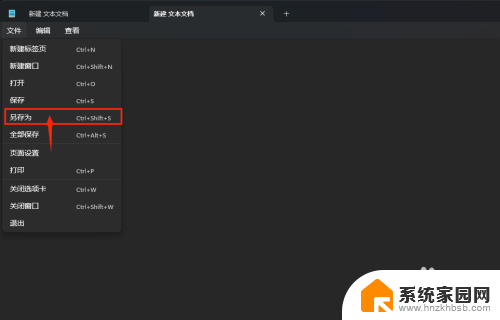
5.在另存为对话框,文件名后面加上【.bat】,保存类型选【所有文件】。再点击【保存】,即可看到文本文件已经变成bat文件。
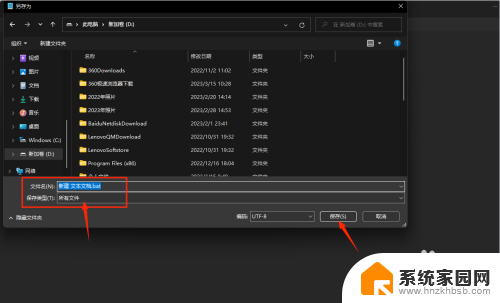
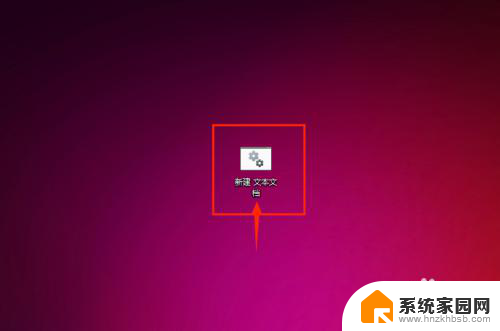
以上就是Win11将txt改为bat的全部内容,如果您遇到这种情况,您可以按照以上方法来解决,希望这能对大家有所帮助。
win11将txt改为bat Windows 11系统中将TXT文本文件改成bat文件的操作指南相关教程
- 如何将文本文档转化为excel 文档 txt文档转换成excel表格步骤
- win11中文用户名改成英文 win10/win11如何将中文账户名改成英文
- 批量更改后缀名bat Win10系统如何批量修改文件后缀名
- win11子文件修改日期 如何快速查看Win11中文件的修改日期
- win10改英文名 Win10用户文件夹名字从中文改为英文
- win11怎么更改文本文档类型 Win11如何修改文件类型和后缀
- 微信翻译粤语语音转文字 微信粤语语音转文字操作指南
- 批量改文件后缀名 怎样批量修改文件的文件扩展名
- 如何将文件移动到d盘 win10如何将文档文件夹移动到D盘
- 干翻Windows系统!华为鸿蒙PC终于定了,这次有点狠啊华为鸿蒙PC发布,将彻底改变你对操作系统的认知!
- NVIDIA新驱动修复41个Bug!RTX 50花式黑屏、RTX 40没人管,问题得到解决
- 技嘉RTX 5060显卡采用更短小PCB设计,配备×8 PCIe金手指
- 摩根士丹利略微下调微软的增长预期,市场对微软的未来表现持谨慎态度
- win7文件夹加密软件之易捷文件夹加密软件——您的文件安全保护利器
- 耕升推出GeForce RTX 5060系列显卡:游戏加速MAX效果超强
- 英伟达对华特供版AI芯片遭遇出口管制,中国芯片制造业面临挑战
微软资讯推荐
- 1 NVIDIA新驱动修复41个Bug!RTX 50花式黑屏、RTX 40没人管,问题得到解决
- 2 win7文件夹加密软件之易捷文件夹加密软件——您的文件安全保护利器
- 3 Nvidia将在美国量产AI超级计算机,助力人工智能领域创新发展
- 4 英伟达RTX 5060系列显卡发布:性能和价格揭秘
- 5 Windows搜索神器Everything,秒杀自带搜索,快速定位文件,秒搜不必等
- 6 国产CPU竞速信创,对数码科技行业是好生意?
- 7 如何查看电脑显卡型号及性能信息的方法,详细教程揭秘
- 8 CPU厂商的新一轮较量来了!AMD、英特尔谁将称雄?
- 9 英伟达发布NVIDIA app正式版 带来统一GPU设置软件,让你轻松管理显卡设置
- 10 详细指南:如何在Windows系统中进行激活– 一步步教你激活Windows系统
win10系统推荐
系统教程推荐